Запуск Microsoft Word
При запуске Word открывается окно, которое содержит набор меню, панелей инструментов и других элементов, характерных для всех программ Microsoft Office ХР. Область окна, предназначенная для ввода текста, называется окном документа, а вертикальная черточка, указывающая позицию, где появляются вводимые символы, - курсором.
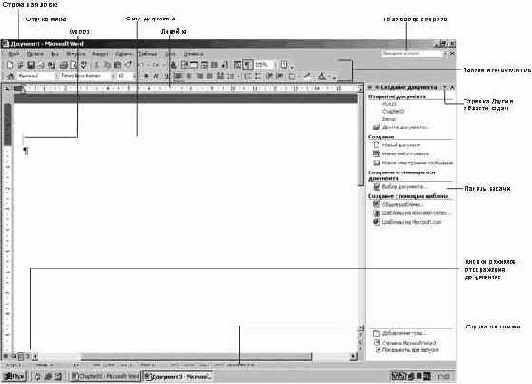
увеличить изображение
Совет. Меню и панели инструментов Word содержат только часто используемые элементы, что позволяет уменьшить число команд и кнопок, отображающихся на экране. Чтобы отобразить меню полностью, следует либо поместить на него указатель и подождать несколько секунд, либо щелкнуть дважды на имени меню, либо щелкнуть на двойной стрелке внизу меню. Команды, которые не входят в сокращенное меню, отображаются на более светлом фоне.Важно. По умолчанию панели инструментов Стандартная и Форматирование размещаются в одной строке, вследствие чего не все кнопки присутствуют на экране. Чтобы получить доступ к остальным кнопкам, щелкните на кнопке Параметры панелей инструментов (Toolbars Options) в конце панели инструментов. Можно упростить поиск кнопок, расположив панели инструментов в разных строках. Для этого в меню Сервис (Tools) щелкните на команде Настройка (Customize). На вкладке Параметры (Options) выделите флажок Стандартная панель и панель форматирования в одной строке (Show Standard and Formatting toolbars on two rows) и щелкните на кнопке Закрыть (Close).
Внизу окна документа размещается ряд кнопок, предназначенных для изменения режима отображения документа. По умолчанию используется Обычный режим (Normal View), предназначенный для ввода и корректировки текста. В режиме Режим Web-документа (Web Layout View) документ представлен в формате Web-страницы. В режиме Режим разметки (Print Layout View) документ отображается в том виде, в каком он будет напечатан. Это особенно удобно, если нужно изменить параметры страницы, формат колонок, колонтитулы и разместить графические объекты. В режиме структуры (Outline View) документ отображается в виде иерархической структуры, состоящей из заголовков и блоков текста, что позволяет выполнить реорганизацию документа.


В этом упражнении вы запустите Word, закроете панель задачи Создание документа (New Document) и зададите вопрос справочной системе программы.
- На панели задач Windows щелкните на кнопке Пуск (Start), укажите на команду Программы (Programs), а затем щелкните на Microsoft Word. Откроется окно Microsoft Word с пустым документом и панелью задачи Создание документа (New Document). Совет. Чтобы запустить Word и создать новый документ, можно также воспользоваться командой Создать документ Office (New Office Document) вверху меню Пуск (Start). Когда появится диалоговое окно команды, щелкните дважды на значке Новый документ (Blank Document).
- В строке заголовка панели задачи Создание документа (New Document) щелкните на стрелке Панели других задач (Other Task Panels). Откроется меню Панели других задач (Other Task Panels).
- Нажмите на клавишу (Esc) или щелкните в пустой области документа. Меню Панели других задач (Other Task Panels) закроется.
- Щелкните на кнопке Закрыть (Close)на панели задачи Создание документа (New Document). Панель задачи Создание документа (New Document) закроется.

- В меню Вид (View) щелкните на команде Область задач (Task Panel). Откроется панель задачи Создание документа (New Document).
- В правой части строки меню щелкните в поле Задать вопрос (Ask A Question).
- Введите Как пользоваться справкой?, а затем нажмите на клавишу (Enter). Появится список тем, имеющих отношение к введенному вопросу.
- Щелкните на теме About getting help while you work. Откроется окно Справка Microsoft Word (Microsoft Word Help).
- Щелкните на теме Ask A Question. В окне справки отобразится дополнительная информация по этой теме.
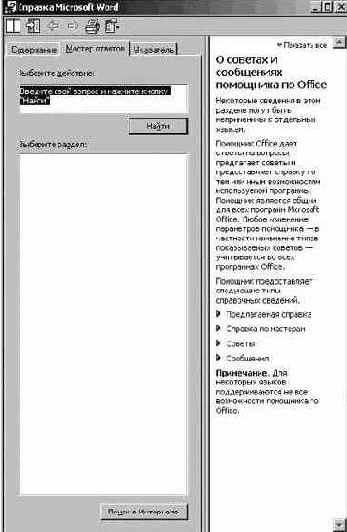
увеличить изображение
- Щелкните на кнопке Закрыть (Close), чтобы закрыть окно справки.

- В меню Справка (Help) щелкните на команде Показать Помощника (Show Office Assistant). На экране появится Помощник в виде подвижного изображения скрепки.
- Щелкните на изображении Помощникa (Office Assistant). Появится желтое окошко справки, приведенное на следующем рисунке.
Содержание раздела